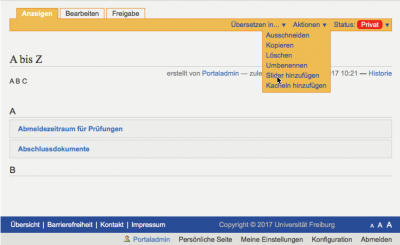Kacheln einfügen
Diese Anleitung zeigt Ihnen, wie Sie auf einer Seite Kacheln hinzufügen können.
Die Kacheln können rechts oben und links unten beschriftet werden. Die einzelnen Kacheln können intern und extern verlinkt werden.
Um Kacheln zu erstellen, folgen Sie bitte dieser Schritt-für-Schritt-Anleitung:
- Rufen Sie die Seite auf, zu der Sie Kacheln hinzufügen möchten.
- Klicken Sie auf Aktionen und dann auf Kacheln hinzufügen.
- Klicken Sie auf Neue Kachel hinzufügen.
- Wählen Sie ggf. bei Layout eine Farbe für den Text rechts oben aus. Die Farben der Institute und Studiengänge ist wählbar.
- Unter Überschrift können Sie den Text rechts oben definieren. Textlänge: Maximal zwei Wörter (wegen Ansicht auf Smartphones)
- Wählen Sie unter Bild das gewünschte Bild aus – bitte beschneiden Sie das Bild vorher auf die richtige Größe (16 zu 9), falls noch nicht geschehen.
- Unter Text können Sie den Text links unten definieren. Bitte verzichten Sie auf Formatierungen. Halten Sie sich sehr kurz (wegen Ansicht auf Smartphones).
- Unter Verknüpfung mit Inhalt können Sie nach Seiten/Elementen/Ordnern in Plone suchen und einen Link erstellen. Suchen Sie nach dem Element-Titel oder wählen Sie diesen unter Suchresultate aus.
- Unter Externer Link können Sie eine URL zu einer Webseite außerhalb von Plone angeben. Beachten Sie, dass der externe Link ggf. vorhandene interne Verknüpfungen überschreibt.
- Klicken Sie auf speichern.
- Nun haben Sie eine Voransicht der Kacheln, ganz unten können Sie die Anordnung der Kacheln verändern. Voreingestellt sind „3 Columns“; Sie können auch zwei und vier Columns wählen. Beachten Sie, dass bei vier Columns die Bilder sehr klein werden und dann nur minimale Beschriftung sinnvoll ist.